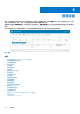Administrator Guide
Table Of Contents
- Dell Wyse Management Suite 版本 1.2 管理员指南
- Wyse Management Suite 简介
- Wyse Management Suite 使用入门
- Wyse Management Suite 仪表板
- 管理组和配置
- 添加组
- 编辑组
- 移除组
- 编辑未托管组
- 配置全局级别策略
- 配置组级别策略
- 配置设备级别策略
- 编辑 ThinOS 策略设置
- ThinOS - 向导模式
- ThinOS - 高级模式
- 配置常规设置 - ThinOS 8.5 和更高版本
- 配置常规设置 - ThinOS
- 配置安全设置 - ThinOS
- 配置键盘设置 - ThinOS 8.5 和更高版本
- 配置显示设置 - ThinOS
- 配置视觉体验设置 - ThinOS
- 计划关机或重新引导设置 - ThinOS 8.5 和更高版本
- 配置设备信息
- 配置 BIOS 设置 - ThinOS
- 配置固件升级
- 配置全局 INI 设置 - ThinOS 8.5 和更高版本
- 配置集中配置设置 - ThinOS
- 配置高级设置 - ThinOS
- 配置远程连接 - ThinOS
- 配置全局会话设置 - ThinOS 8.5 和更高版本
- 配置 USB 重定向设置 - ThinOS 8.5 和更高版本
- 配置第三方身份验证设置 - ThinOS 8.5 和更高版本
- 配置 Citrix 代理连接设置 - ThinOS 8.5 和更高版本
- 配置 Citrix HDX 连接设置 - ThinOS 8.5 和更高版本
- 配置 VMware 代理连接设置 - ThinOS 8.5 和更高版本
- 配置 VMware PCoIP 连接 - ThinOS 8.5 和更高版本
- 配置 Microsoft 代理连接设置 - ThinOS 8.5 和更高版本
- 配置 Microsoft RDP 连接设置 - ThinOS 8.5 和更高版本
- 配置 vWorksapce 代理连接设置 - ThinOS 8.5 和更高版本
- 配置 AWS 代理连接设置 - ThinOS 8.5 和更高版本
- 配置直接 RDP 连接设置 - ThinOS 8.5 和更高版本
- 配置直接 ICA 连接设置 - ThinOS 8.5 和更高版本
- 配置全局打印机设置 - ThinOS 8.5 和更高版本
- 配置打印机设置 - ThinOS 8.5 和更高版本
- 配置 WLAN 全局设置 - ThinOS 8.5 和更高版本
- 配置 WLAN 连接 - ThinOS 8.5 和更高版本
- 编辑 Windows Embedded Standard 策略设置
- 编辑 Linux 策略设置
- 编辑 ThinLinux 策略设置
- 编辑 Wyse Software 瘦客户端策略设置
- 管理设备
- 应用和数据
- 管理规则
- 管理作业
- 管理事件
- 管理用户
- 门户管理
- 使用 Wyse Management Suite 配置 Wyse Easy Setup
- 使用 Wyse Management Suite 配置 Wyse Converter for PC
- Wyse Management Suite 故障诊断
- 安装或升级 Wyse 设备代理
- Wyse Management Suite 功能矩阵
- 无线配置文件密码编辑器
- 创建和配置 DHCP 选项标签
- 创建和配置 DNS SRV 记录
将设备注册到 Wyse Management Suite 的方法
您可以使用以下任一方法将廋客户端注册到 Wyse Management Suite 中:
● 通过设备上 Wyse 设备代理 (WDA) 提供的用户界面手动注册。
● 通过在 DHCP 服务器上配置相应的选项标签来自动注册。
● 通过在 DNS 服务器上配置相应的 DNS SRV 记录来自动注册。
注:
● 对于公共云,通过提供 Wyse Management Suite URL 和您想要将设备注册到组的组令牌来注册 Thin Client。
● 对于私有云,通过提供 Wyse Management Suite URL 和您想要将此设备注册到组的组令牌(可选)来注册 Thin Client。如果未提
供组令牌,设备将被注册到未托管组。
使用 Wyse 设备代理注册 ThinOS 设备
要手动注册 ThinOS 设备,请执行以下操作:
步骤
1. 从桌面菜单中,转到系统设置 > 集中配置。
此时将会显示集中配置窗口。
2. 单击 WDA 选项卡。在客户端启动过程完成后,WDA 服务会自动运行。
默认选中 WMS。
图 6: 集中配置
3. 选中启用 Wyse Management Suite 复选框以启用 Wyse Management Suite。
4. 输入您的管理员为所需组配置的组注册密钥。
5. 选择启用 WMS 高级设置选项,然后输入 WMS 服务器或 MQTT 服务器详情。
6. 根据您的许可证类型启用或禁用 CA 验证。如果您已将来自知名证书颁发机构的证书导入到您的 Wyse Management Suite 服务
器,那么对于公共云,则选中启用 CA 验证复选框,而对于私有云,则选中启用 CA 验证复选框。
要启用私用云中的 CA 验证选项,您必须也在 ThinOS 设备上安装相同的自签证书。如果您在 ThinOS 设备中没有安装自签证书,
则请不要选中启用 CA 验证复选框。您可以通过在注册后使用 Wyse Management Suite 安装设备证书,然后启用 CA 验证选项。
注:
对于美国数据中心的 Wyse Management Suite 公共云版本,请勿更改默认 WMS 服务器和 MQTT 服务器详情。对于欧洲数据
中心的 Wyse Management Suite 公共云版本,请使用以下设置:
管理设备
103